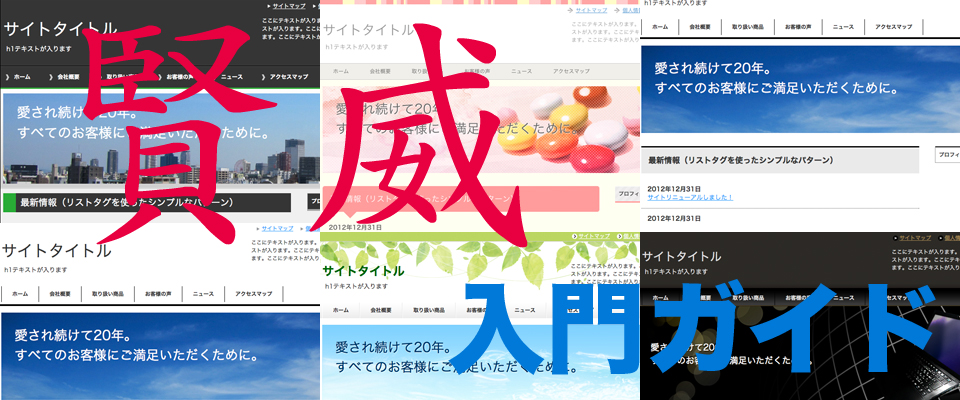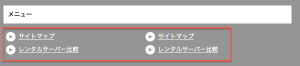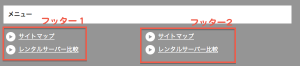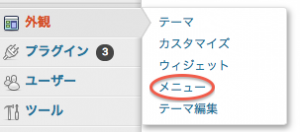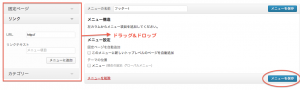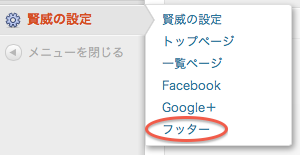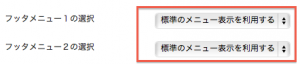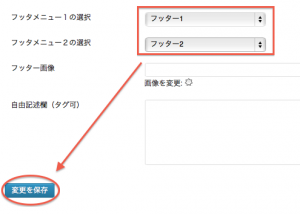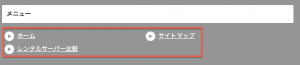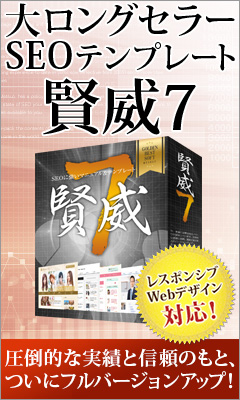フッターメニューを変える方法
今回は賢威のフッターメニューの変更についてお伝えします。
賢威をお使いの場合は、最初はこのように同じようなフッターメニューになると思います。
このフッターメニューを変えていきましょう。
例えば、左側のフッターメニューをフッター1、右をフッター2とします。
まずフッターメニューを新規で作ります。
外観→メニューを押していただき、
「新規メニューを作成」をクリックしましょう。
名称はフッター1として、「メニューを作成」をクリック。
そして左側のカテゴリーから、フッター1に並べたい項目を選び、
ドラック&ドロップ、終わりましたら「メニューを作成」をクリックします。
同じようにフッター2も並べたい項目を選び、作ってくださいね。
そうしましたら、賢威の設定→フッターへ進みます。
すると上記の項目があります。
これをそれぞれフッター1、フッター2に変更して、
「変更を保存」をクリックしましょう。
すると上記の様にそれぞれのフッターメニューに変更したと思います。
名称はなんでもいいと思いますが、フッター1、フッター2は分かりやすいので、
ぜひぜひ挑戦してみましょう!
タグ:フッターメニュー変更, 賢威